Miten poistaa Mailchimp kontaktit? Unsubscribed ja cleaned selitettynä
Tiesitkö, että Mailchimp veloittaa sinua myös kontakteista, jotka eivät enää halua sinulta uutiskirjeitä. Tämä on aikamoista ja voi tulla pidemmän päälle hyvinkin kalliiksi. Joten jos et halua maksaa turhasta, kannattaa pitää sähköpostimarkkinointilistasi puhtaana.
Alla on ohjeet siitä, miten poistaa Mailchimp kontaktit (tai miten arkistoit ne) ja mitä ylipäätään unsubscribed, cleaned ja muut email marketing -kentän tekstit tarkoittavat.
Turhasta maksamisen lisäksi listaa kannattaa puhdistaa jo siitäkin syystä, että Gmail ja Outlook arvostavat viestejäsi enemmän, mikäli suuri osa vastaanottajista avaa viestin. Jos avausprosenttisi on alle 10%, kannattaa harkita turhien tilaajien poistamista.

Mailchimp tilaajien Email Marketing -kentän selitykset
Yleisölläsi (Audience) voi olla muutamia erilaisia selityksiä Email Marketing -kentässä. On hyvä tietää, mitä mikäkin tila tarkoittaa, ennen kuin mietit, miten poistaa Mailchimp kontaktit, sillä muuten saatat koskea vääriin kontakteihin.
Subscribed
Nämä ovat tietysti listasi tärkeimmät ihmiset. Näille lähtevät markkinointiviestisi ja uutiskirjeesi Mailchimpistä normaalisti. Nämä haluat ehdottomasti pitää listallasi.
Viestien lähetys: ✔️ Kyllä
Maksullinen: ✔️ Kyllä
Kannattaako arkistointi: ❌ Ei missään nimessä
Unsubscribed
Nämä ovat henkilöitä, jotka ovat tilanneet sinulta uutiskirjeen tai markkinointiviestit, mutta ovat syystä tai toisesta päättäneet lopettaa tilauksen painamalla viesteissäsi olevaa unsubscribe nappulaa.
Viestien lähetys: ❌ Ei
Maksullinen: ✔️ Kyllä
Kannattaako arkistointi: ✔️ Lähes poikkeuksetta kyllä.
Tyhjä (= Non-Subscribed)
Jos Email Marketing -kenttä on kontaktin kohdalla tyhjä, tarkoittaa se sitä, että on henkilö ollut sivustollasi jollain tavalla aktiivinen (tehnyt esimerkiksi tilauksen), mutta ei ole halunnut tilata uutiskirjettä.
Viestien lähetys: ❌ Ei
Maksullinen: ✔️ Kyllä
Kannattaako arkistointi: ✔️ Lähes poikkeuksetta kyllä.
Cleaned
Cleaned merkinnän Mailchimp laittaa kontakteille, joille on yritetty lähettää viestiä, mutta se ei ole onnistunut. Yleisin syy tälle on väärin kirjoitettu sähköpostiosoite, kuten vaikkapa [email protected].
Viestien lähetys: ❌ Ei
Maksullinen: ❌ Ei
Kannattaako arkistointi: ✔️ Lähes poikkeuksetta kyllä.
Listan varmuuskopiointi
Ennen kuin lähdet askartelemaan isompia poistoja tai muita toimenpiteitä, varmuuskopioi Mailchimp tilaajalistasi. Aina voi sattua vahinkoja tai ajatusvirheitä, joten tee tämä, ihan vain varmuuden vuoksi.
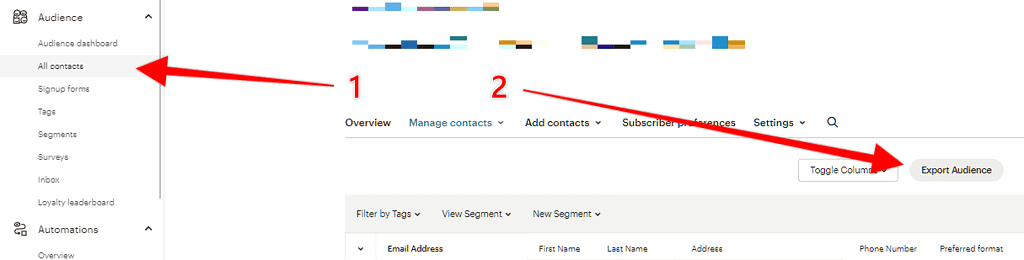
Mailchimp kontaktien poisto tai arkistointi
Teithän varmuuskopion? Se on niin helppoa, että jos oikeasti et tehnyt sitä, niin palaa vähän taaksepäin ja hoida homma. Jos teit, niin jes, hyvää työtä! Jatketaan siihen, miten poistaa mailchimp kontaktit, joita et enää tarvitse.
Mieti ensin, mitkä kontaktit haluat poistaa tai arkistoida. Poisto tarkoittaa sitä, että poistat pysyvästi kontaktin Mailchimpistä. Arkistointi tarkoittaa sitä, että arkistoit kontaktin, jonka voi palauttaa myöhemmin takaisin listallesi. Poistaessasi tai arkistoidessasi kontakteja et enää maksa kyseisistä kontakteista.
GDPR:n kannalta kontaktien poisto on lopulta arkistointia korrektimpi toimenpide. Tällöin et turhaan säilö Mailchimpissä ylimääräistä asiakasdataa. Markkinoinnin ja muun kannalta toisaalta arkistointi on kätevämpi ja vähemmän lopullinen. Jos siis pystyt perustelemaan, että tarvitset vielä kontakteja, voit käyttää arkistointia.
Miten arkistoida Mailchimp kontaktit tai tilaajat?
Luodaan ensin segmentti, johon lisäät kontaktit, joilla on haluamasi Email Marketing -tila. Tämän jälkeen arkistoidaan kyseiset kontaktit.
- Klikkaa vasemmalta All Contacts
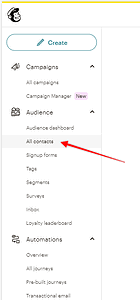
- Valitse keskeltä kohta New Segment ja sieltä Regular Segment
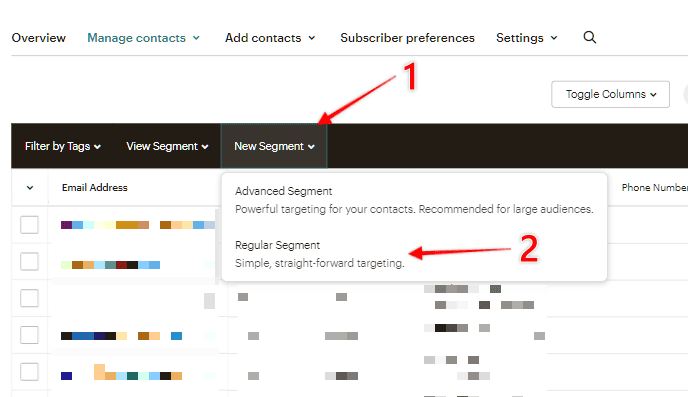
- Valitse ensimmäiseen kenttään Email Subscription status, keskimmäiseen is one of ja viimeiseen kontaktiesi Email Marketing -tilat. Suositeltavaa on valita Unsubscribed, Non-Subscribed (=empty) ja Cleaned. Klikkaa lopuksi Preview Segment.
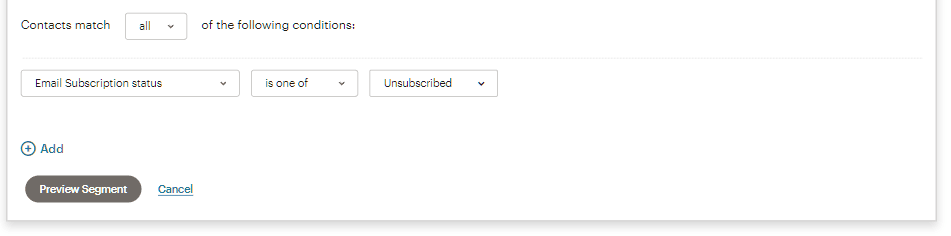
- Jos luomasi segmentti näyttää oikealta, klikkaa oikealta keskeltä oikealta Save Segment.

- Klikkaa keskeltä View segment, valitse luomasi segmentti, klikkaa vasemmalta pientä nuolta ja sieltä Select All
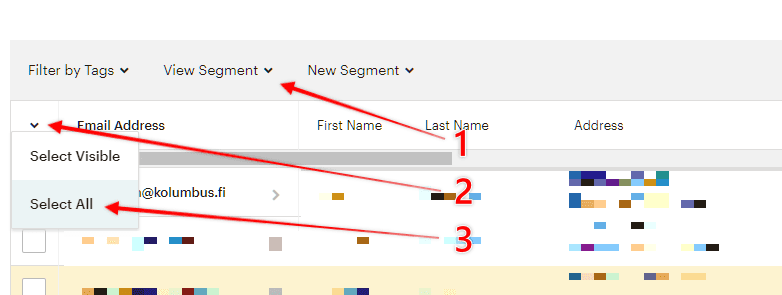
- Klikkaa ilmestynyttä Actions-tekstiä ja sieltä Archive. Lue varoitus ja klikkaa Confirm, mikäli olet varma.
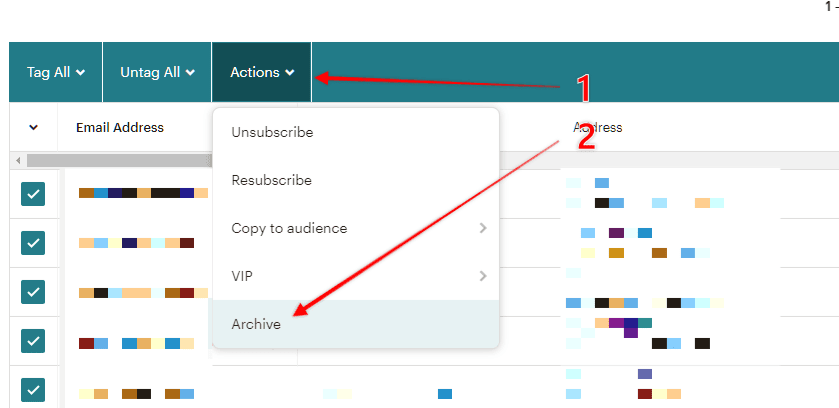
Miten poistaa Mailchimp kontaktit tai tilaajat?
- Klikkaa vasemmalta All Contacts
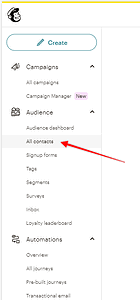
- Klikkaa keskeltä Manage contacts ja valitse Data management tool
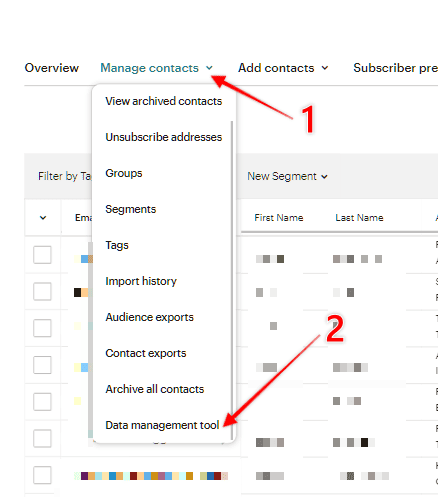
- Valitse keskeltä kohta New Segment ja sieltä Regular Segment
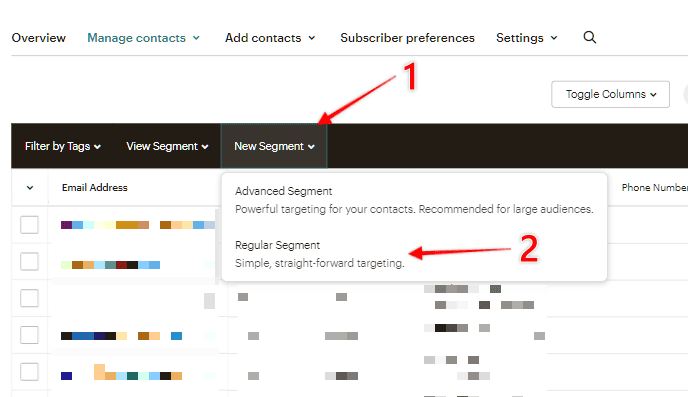
- Valitse ensimmäiseen kenttään Email Subscription status, keskimmäiseen is one of ja viimeiseen kontaktiesi Email Marketing -tilat. Suositeltavaa on valita Unsubscribed, Non-Subscribed (=empty) ja Cleaned. Klikkaa lopuksi Preview Segment.
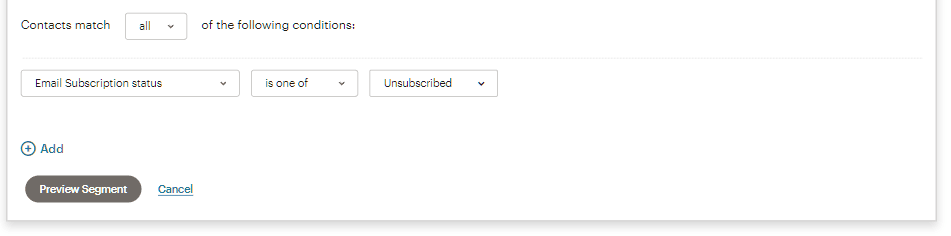
- Jos luomasi segmentti näyttää oikealta, klikkaa oikealta keskeltä oikealta Save Segment.

- Klikkaa keskeltä View segment, valitse luomasi segmentti, klikkaa vasemmalta pientä nuolta ja sieltä Select All
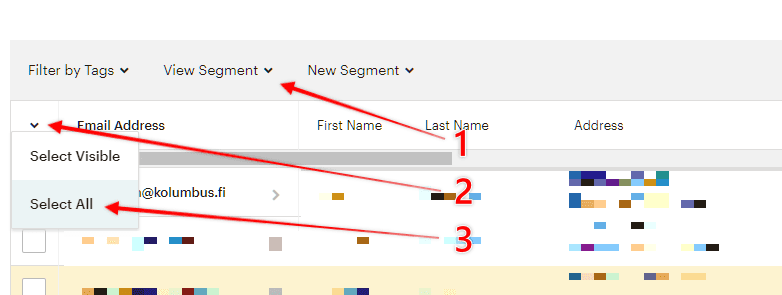
- Klikkaa ilmestynyttä Permanently Delete -nappia. Hoida varmistus ja turhat tilaajat on poistettu Mailchimpistä.

Edullisempia vaihtoehtoja Mailchimpille
Onnistuiko listan puhdistus? Toivottavasti. Kommentoi alle, mikäli tuli ongelmia!
Vai tuntuuko, että tulee maksettua Mailchimpin kanssa hieman liikaa? Mikäli sinulla on WordPress/WooCommerce-pohjainen sivusto, Automaattisesti tarjoaa edullista, mutta tehokasta lisäosaa sähköpostimarkkinointiin, lue lisää tästä.






Lisää ensimmäinen kommenttisi tähän artikkeliin